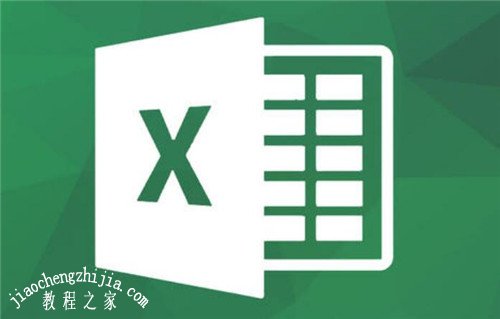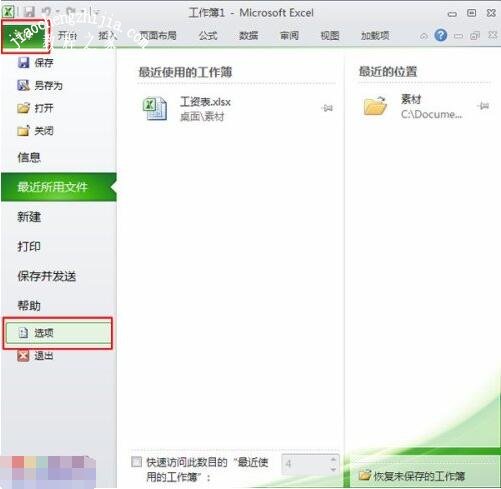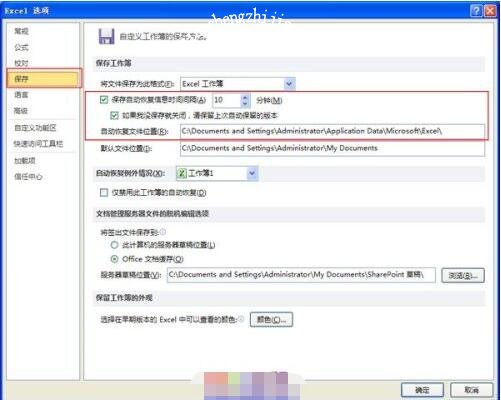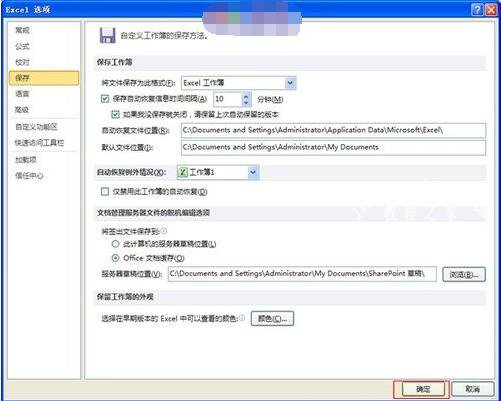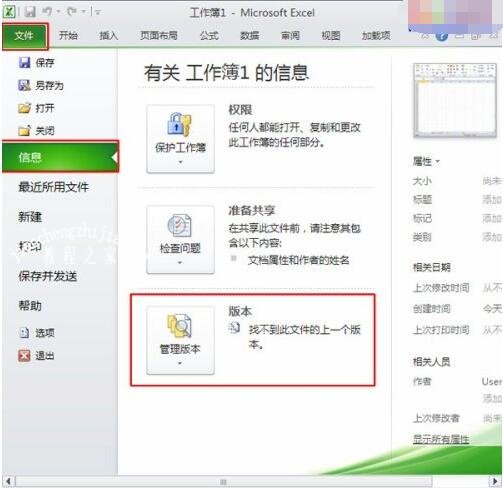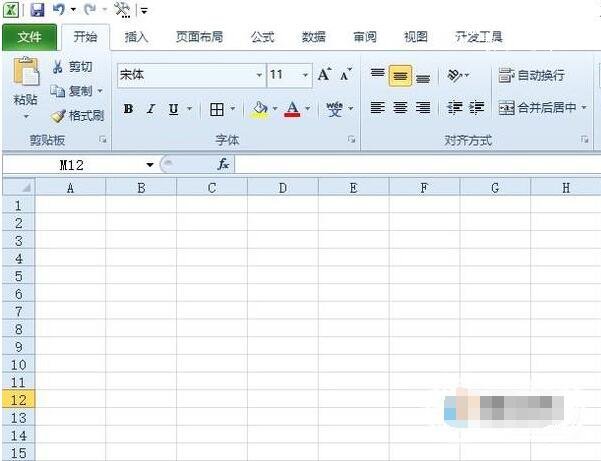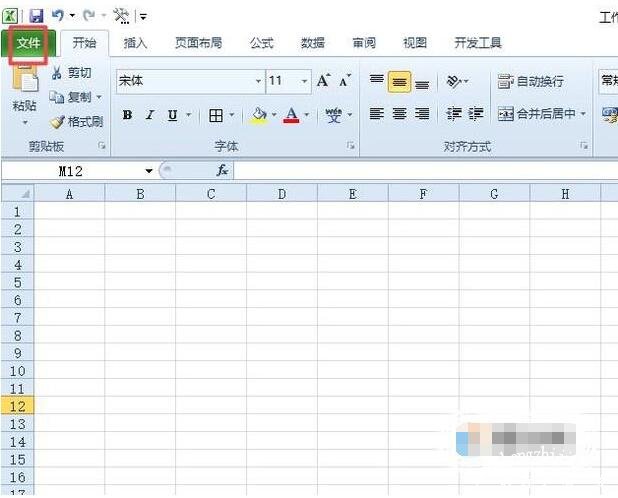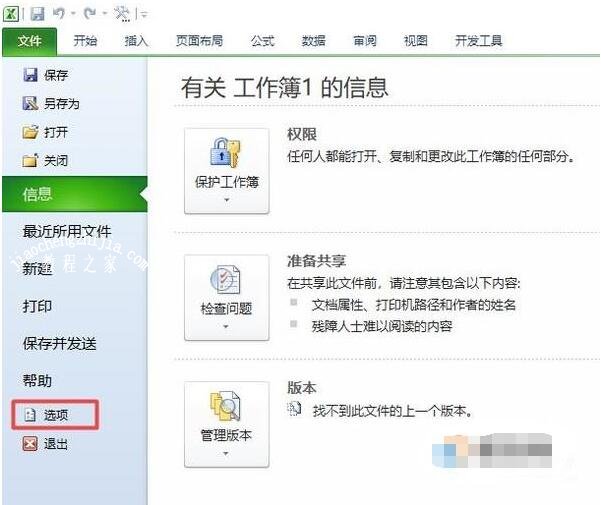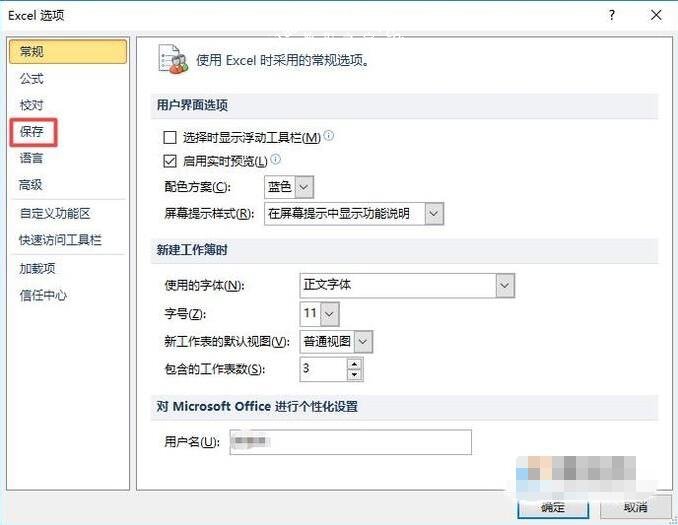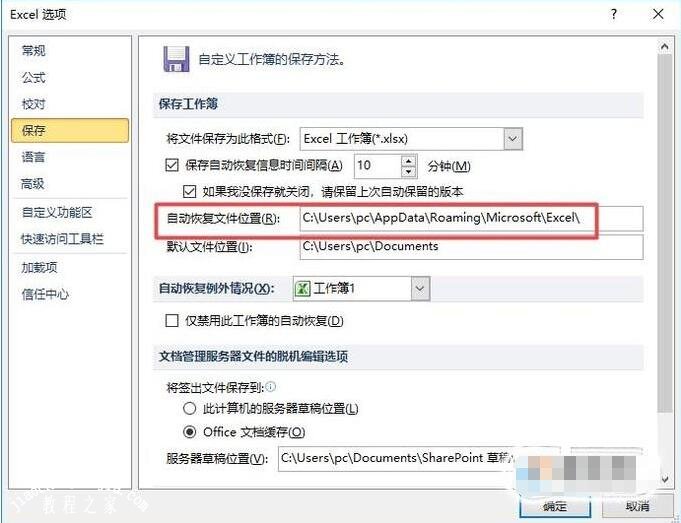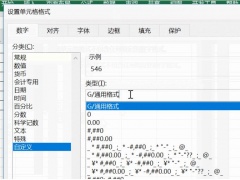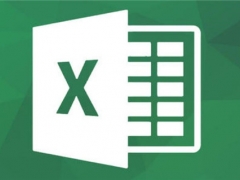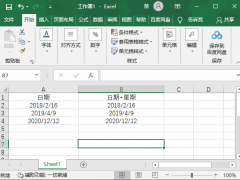excel怎么设置自动保存 excel自动保存的临时文件在哪
教程之家
Excel
很多excel用户在制作完表格后经常会忘记保存,后面还需要重新找回,这样非常麻烦,如果你设置了自动保存就不用担心这种事情了,不知道如何设置自动保存?没关系,下面小编就为大家带来excel设置自动保存的详细教程,不懂的朋友可以看看下面的教程学习下。
excel怎么设置自动保存
1.打开Excel工作簿,单击“文件”按钮,在弹出的下拉菜单中选择“选项”命令。
2.在弹出的“Excel选项”对话框中,选择“保存”选项卡,在“保存工作簿”区域中勾选“如果我没保存就关闭,请保存上次自动保留的版本”复选框,在“自动恢复文件位置”的文本框中输入文件要保存的位置。提示:“保存自动恢复信息时间间隔”的复选框是默认勾选的,在其后的微调框中用户可以对信息保存的间隔时间进行设置,默认的是10分钟。
3.单击“确定”按钮退出当前对话框,自动保存功能已完成设置并开启。
4.在工作簿编辑过程中,Excel会根据设置的间隔时间保存当前工作簿的副本。单击“文件”按钮,在弹出的下拉菜单中选择“信息”命令,在“版本”项中可以看到自动保存的副本信息。这里没有编辑中的Excel工作簿,所以看不到版本信息。
相关知识阅读:excel自动保存的临时文件在哪
1、首先,我们打开我们的电脑,然后我们打开我们电脑上面的excel;
2、之后我们点击左上角的文件;
3、弹出的界面,我们点击选项;
4、弹出的界面,我们点击保存;
5、弹出的界面,我们可以看到自动恢复文件位置,这个就是自动保存的位置了。
以上便是‘excel怎么设置自动保存 excel自动保存的临时文件在哪’的全部内容了,希望可以为大家带来帮助,如果你还想了解更多关于excel表格的使用技巧,可以进入教程之家网了解一下。